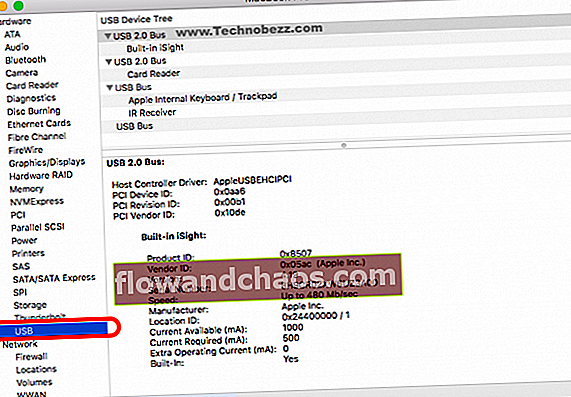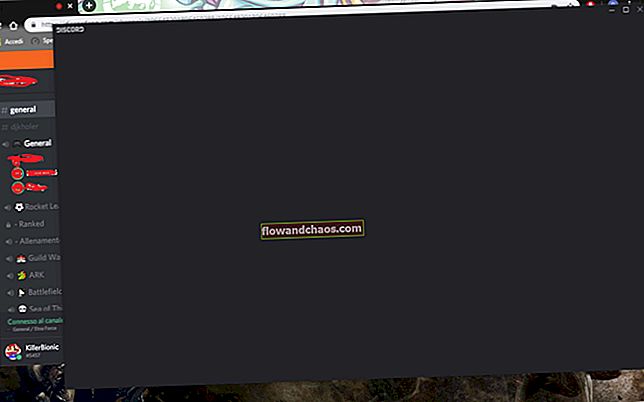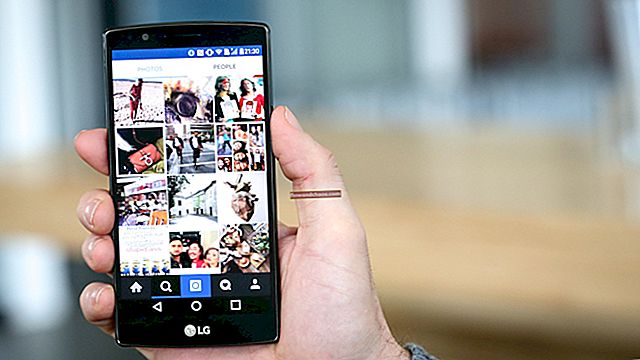iMac nie je špeciálne navrhnutý ako herný notebook, ale to neznamená, že na ňom nemôžete hrať hry. V skutočnosti existuje veľa zaujímavých hier pre MacOS, ktoré môžete hrať, od strategických hier, strieľačiek až po dobrodružné hry. Či už ste iba príležitostní hráči alebo ich hráte častejšie, môžete svoj herný zážitok na počítači Mac posunúť na vyššiu úroveň. Používanie gamepadu pri hraní stratégií alebo strieľaní hier je oveľa lepšie ako pri používaní klávesnice alebo myši. Na trhu nájdete veľa gamepadov, ale jedným z najlepších je radič Sony PS4 DualShock. Ako používať ovládač PS4 na počítači Mac? Existujú dva jednoduché spôsoby pripojenia ovládača k počítaču Mac. Môžete ho spárovať cez Bluetooth alebo pomocou kábla micro-USB.
Prečítajte si tiež: Ako zastaviť zlyhanie hier na počítačoch Mac
Ako používať ovládač PS4 na počítači Mac pomocou rozhrania Bluetooth
Pripojenie herného ovládača cez Bluetooth je nielen jednoduché, ale tiež vám môže poskytnúť lepší herný zážitok. Prinajmenšom vás nebude pri hraní hier trápiť USB kábel. Tu sú kroky, ako používať ovládač PS4 na počítači Mac cez Bluetooth.
- Uistite sa, že je Bluetooth na vašom Macu zapnutý. Kliknite na ikonu Bluetooth na hornom paneli počítačov Mac.
- Medzitým na ovládači PS4 stlačte súčasne tlačidlá PS4 a Share. Ovládač bude blikať a bude pripravený na spárovanie s počítačom Mac.

- Znova kliknite na ikonu Bluetooth a vyberte možnosť Otvoriť predvoľby Bluetooth.
- Na počítači Mac otvorte na table Otvoriť predvoľby Bluetooth, vyhľadajte bezdrôtový ovládač a kliknite na tlačidlo Pripojiť vedľa neho.
- Ste pripravení použiť ovládač PS4 pre lepší zážitok z hry na počítači Apple.
Metóda 2: Kábel Micro-USB
Niektorí používatelia by možno chceli hrať hry na Macu pomocou bezdrôtového ovládača PS4. Niekedy to ale pri niektorých hrách nefunguje alebo má váš Mac problémy s Bluetooth. Ak z nejakých dôvodov nie je možné použiť Bluetooth vášho počítača Mac, ako používať ovládač PS4 na počítači Mac? Skúste ho pripojiť pomocou kábla micro-USB.
- Získajte kábel micro-USB, ktorý sa dodáva s ovládačom PS4.
- Pripojte ho k počítaču Mac a k ovládaču.
- Zapnite gamepad PlayStation stlačením tlačidla PS4 v strede.
- V systéme Mac kliknite na logo Apple v ľavom hornom rohu obrazovky a kliknite na ikonu About this Mac.
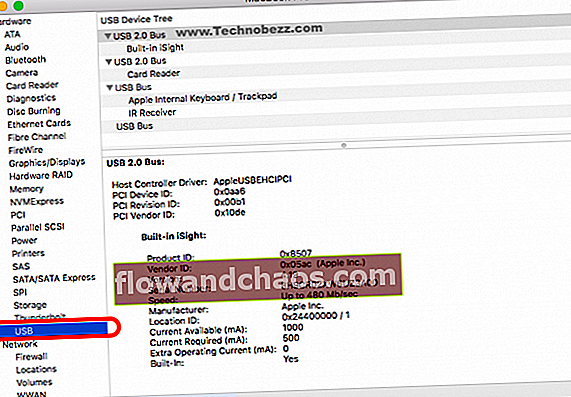
- Kliknite na položku System Report, vyhľadajte a vyberte USB.
- Pod USB nájdite bezdrôtový ovládač a kliknite naň.